手机如何共享网络给电脑? 手机通过USB线共享网络给电脑使用方法
日期: 来源:贝斯特安卓网
在现代社会中手机不仅仅是用来打电话和发送短信的工具,还具备了许多强大的功能,其中之一就是通过USB线共享网络给电脑使用。这种方法在许多场景下都非常实用,比如当我们的电脑无法连接无线网络时,手机就可以充当一个移动的热点,为电脑提供网络连接。如何实现手机通过USB线共享网络给电脑呢?下面就让我们一起来探索一下这个方法的使用步骤和注意事项。
手机通过USB线共享网络给电脑使用方法
操作方法:
1.第一步,准备需要共享网络的手机,USB数据线,电脑。
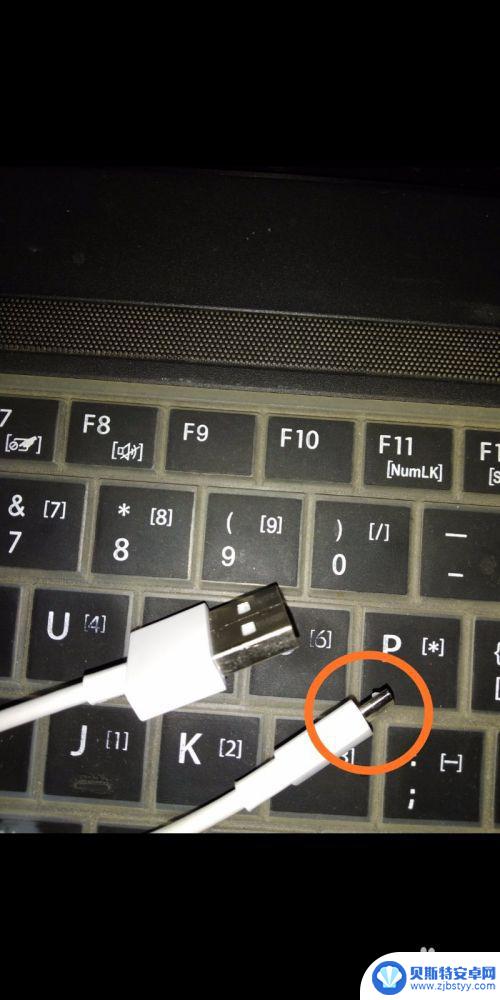
2.第二步,用数据线一头连接手机,另一头连接电脑。下面开始准备联网共享啦!
在手机里打开设置,找到如下选项‘更多连接方式’并打开。
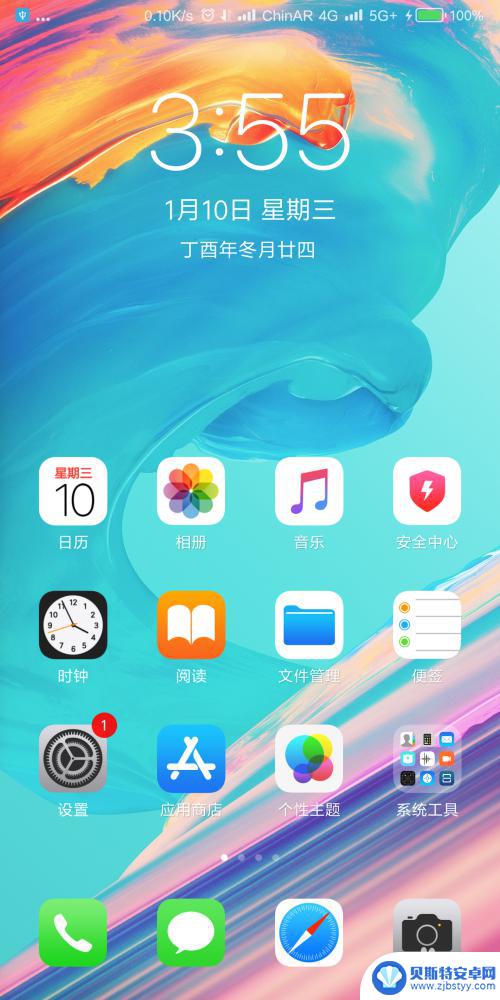
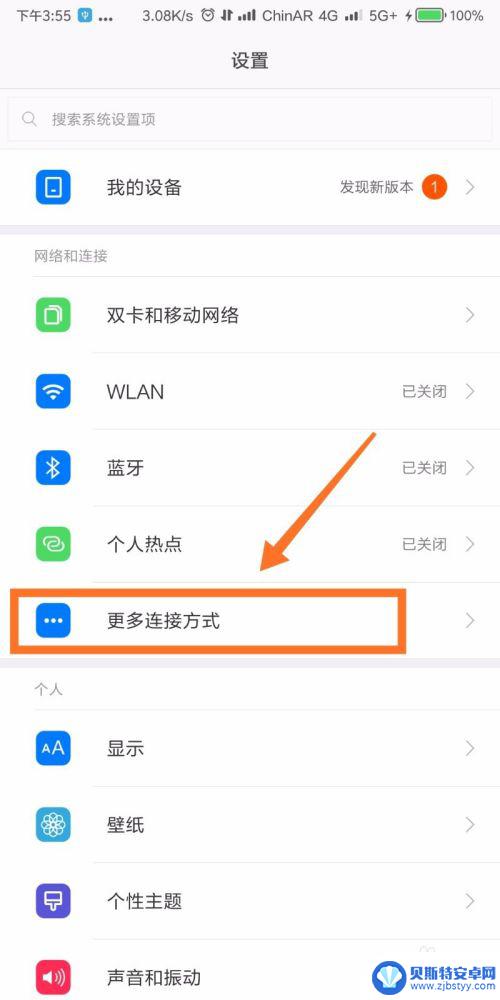
3.第三步,打开就看到了‘USB网络共享’。就是利用这个功能,可以将手机的网络共享给电脑使用啦!
打开按钮,就能够共享手机的网络咯。
想要关闭共享网络,直接拔出数据线或者关闭 USB网络共享的功能就可以啦!
(如下图,绿色按钮为打开。灰色按钮为关闭。)
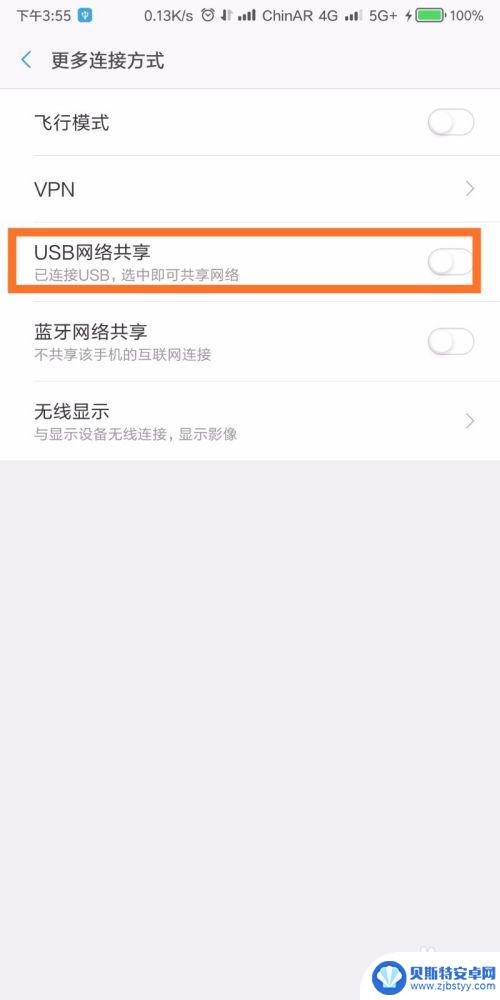
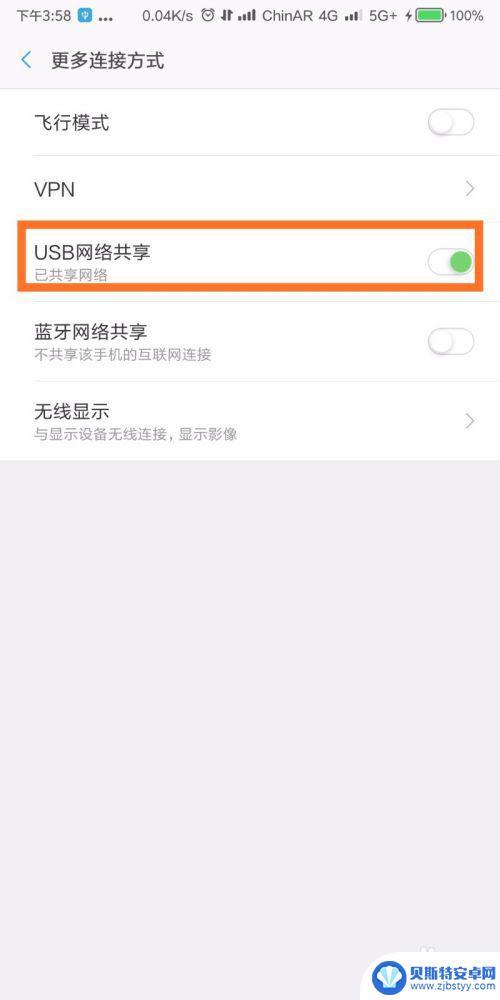
4.最后,看一下电脑联网图标的对比。就能够知道是否连接成功啦!(第一张图为未联网,第二张图为联网成功)
喜欢小编,麻烦多多投票收藏支持小编,谢谢!
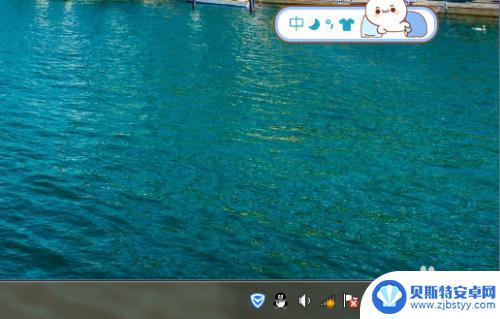

以上就是关于如何将手机的网络共享给电脑的全部内容,如果您遇到类似问题,可以按照以上方法解决。












